windows11を使用しています。
それは事件の起きる前日、PCの電源マークに更新の黄色の●がついていた。Windows Updateのお知らせが表示されていました。いつものように、[更新してシャットダウン]を選択して終了しました。
そして問題なく終了したように見えました。
そして翌日、仕事をしようとPCの電源投入。黒い画面でNECのロゴが表示され(NEC PC使用しています)ロゴの下にクルクル起動のアイコンが回った後、「自動修復を準備しています」と表示されました。
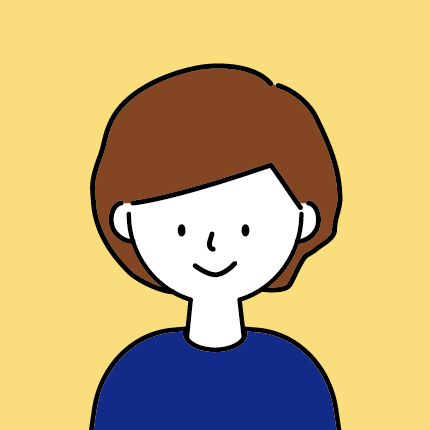
えーーー!何!仕事できないと困るーーー。
しばらく待ってみましたが、準備が終了しない!(^^;

PCの再起動
しばらく待ってみましたが、画面が変わらないので再起動をしてみることにしました。今使用しているNECのPCはハードディスクの起動ランプがないので、作業中かどうかもわからない。
とりあえず、PCを再起動してみることにしました。電源を長押しして電源を落とします。
電源が落ちたら、数秒経ってから再度電源投入します。

また、左のような画面で進まなくなりました。
(写真を撮り忘れたのでイメージです。)
この画面が表示されてから、30分ほど待ってみました。
これはダメだ動かない!次の手段はセーフモードで起動できるかです。
セーフモードで起動する
Windowsが起動しないので、セーフモードで起動する方法はPCの機種により異なります。
このPCを使い始めてから、Windowsが起動しなくなったのは初めてなので、スマホから起動方法を確認しました。
PC各社のサポート情報は公式サイトからご確認ください。
まず、電源を落とした状態で、接続している周辺機器はすべて外しておきます。
電源投入後BIOSセットアップユーティリティが表示されたら、サポートサイトの操作手順通りに進みます。
主なPC各社公式サイト
他のPCについてはリンクが許されていないため、申し訳ありませんがご自身で検索をお願いします。
システムの復元を行う
画面が切り替わり、「オプションの選択」画面が表示されました。
[トラブルシューティング]から[詳細オプション]ー[システムの復元]を選択。
そして前日のWindow updateの前の段階に復元をしました。
システムの復元が完了すると、[システムの復元は正常に完了しました。]と表示されました!
Windowsに戻るといくつかicloudに接続できない(iPhoneユーザーです)というメッセージが表示されましたが、特に接続する必要もないので良しとします。
これで仕事を始められます。
まとめ
今回、なにげなくいつものようにWindows updateをしてしまいましたが、仕事があるときは慎重に行わないといけないということを学びました。
Windows updateによって不具合が起こる可能性があるのでむやみに実行しては危険ですね。
また、次回から不具合が起きた場合には、こんなふうに記録を残すために手順を写真に残しておこうと思います。
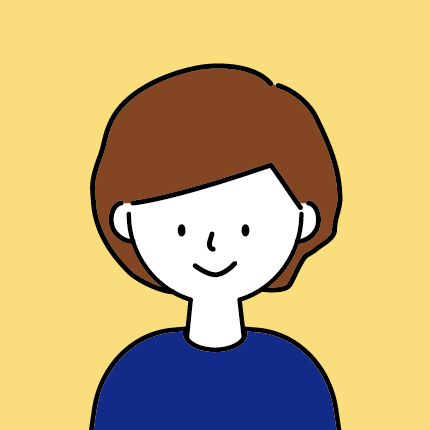
Window updateは自動で更新されてしまうけれど、気をつけないと仕事があるときに起動できなくなってしまうと困ります。
では、またお会いしましょう。
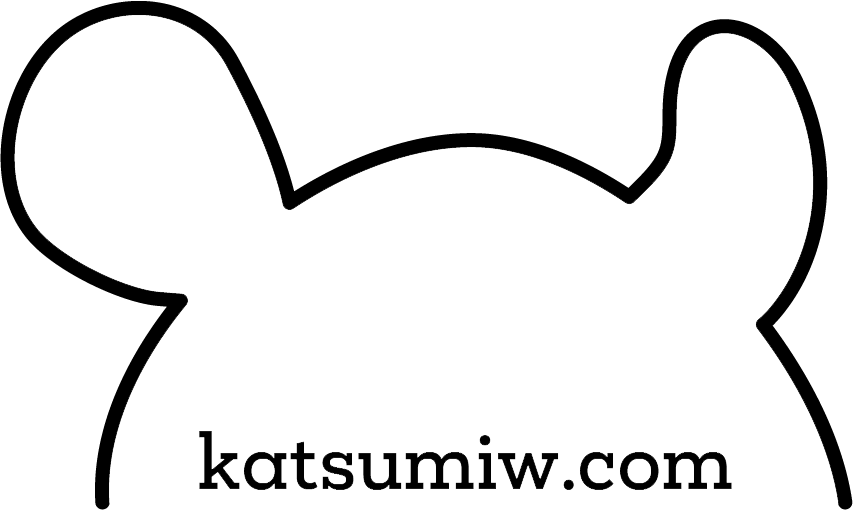
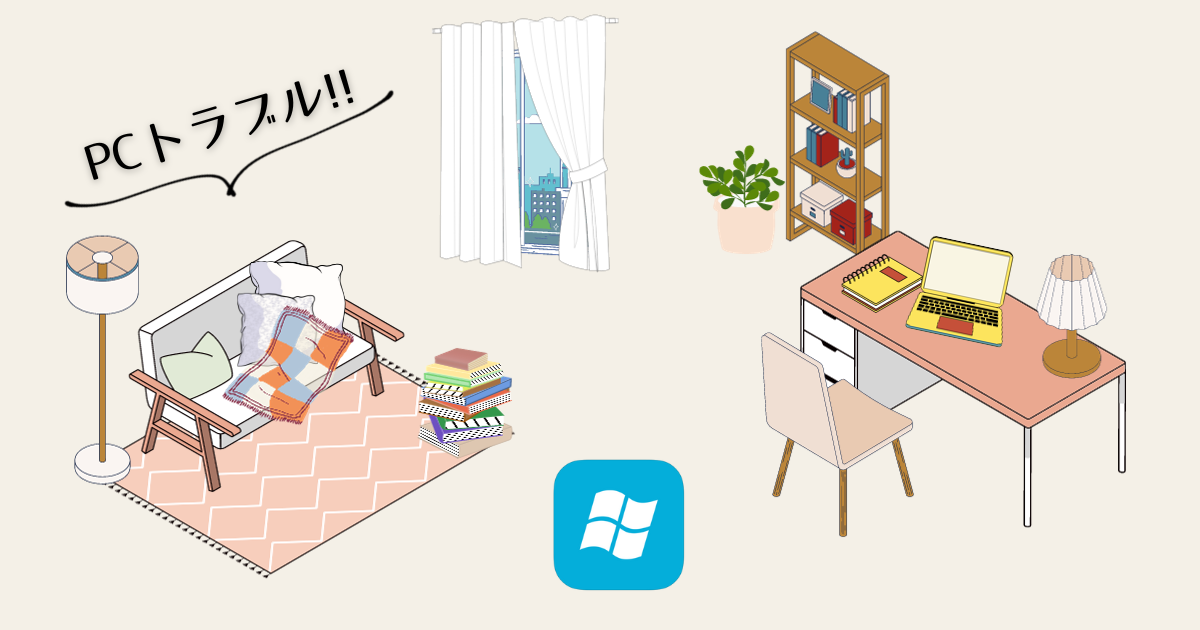

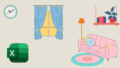
コメント